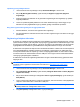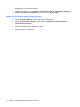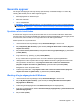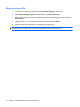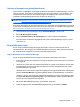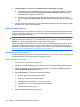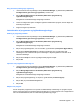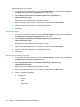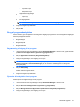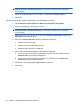ProtectTools (select models only) - Windows 7
Generelle opgaver
Alle brugere har adgang til siden “My Identity” (Min identitet) i Credential Manager. Fra siden “My
Identity” (Min identitet) kan du udføre følgende opgaver:
●
Skift adgangskode for Windows-logon
●
Skift token-PIN-kode
●
Lås en arbejdsstation
BEMÆRK: Denne mulighed findes kun, hvis den klassiske log på-prompt til Credential Manager
er aktiveret. Se "
Eksempel 1 - Brug af siden “Advanced Settings” (Avancerede indstillinger) til at
give mulighed for Windows-login fra Credential Manager. på side 24"
Oprettelse af et virtuelt token
Et virtuelt token fungerer stort set på samme måde som et Java Card eller USB-token. Dette token
gemmes enten på computerens harddisk eller i Windows-registreringsdatabasen. Når du logger på med
et virtuelt token, bliver du bedt om en bruger-PIN-kode for at udføre godkendelsen.
Sådan opretter du et nyt virtuelt token:
1. I HP ProtectTools Security Manager: Klik på Credential Manager i venstre rude.
2. Klik på My Identity (Min identitet), og klik derefter på Register Smart Card or Token (Registrer
chipkort eller token).
3. Klik på Virtual Token (Virtuelt token) i dialogboksen Device Type (Enhedstype), og klik derefter
på Next (Næste).
4. Angiv tokennavn og -placering, og klik på Next (Næste).
Et nyt, virtuelt token kan gemmes enten i en fil eller i Windows-registreringsdatabasen.
5. I dialogboksen Token Properties skal du angive Master-PIN-koden og Bruger-PIN-koden til det
netop oprettede, virtuelle token, vælge Register smart card or token for authentication
(Registrer chipkort eller token til godkendelse) og derefter klikke på Finish (Udfør).
Dialogboksen Token Properties åbnes.
6. Indtast bruger-PIN-koden, vælg Register smart card or token for authentication (Registrer
chipkort eller token til godkendelse), og klik derefter på Finish (Udfør).
Ændring af login-adgangskode til Windows
1. I HP ProtectTools Security Manager: Klik på Credential Manager i venstre rude.
2. Klik på My Identity (Min identitet), og klik derefter på Change Windows Password (Skift
adgangskode til Windows).
3. Indtast den gamle adgangskode i feltet Old Password (Gammel adgangskode).
4. Angiv den nye adgangskode i felterne New Password (Ny adgangskode) og Confirm Password
(Bekræft adgangskode).
5. Klik på Finish (Udfør).
Generelle opgaver 15